Wanneer je een bericht wilt voorzien van een afbeelding, die afbeelding ergens op internet staat en je eenvoudigweg een link naar die afbeelding in je bericht zet, is er bij Blogger nog niet direct iets aan de hand. Je klikt op het afbeeldingsicoontje boven je bericht, voert de url van de afbeelding in, geeft aan waar de afbeelding in je bericht moet komen en hoe groot, en drukt op ‘afbeelding uploaden’.
Maar als de maker van de website waarop het plaatje staat waarnaar jij linkt, besluit zijn website te veranderen en het plaatje verplaatst of verwijdert, ben jij je plaatje kwijt. Op je weblog verschijnt dan in plaats van het plaatje een lelijk rood kruisje. Ik vind het vervelend zo afhankelijk te zijn van wat anderen op internet doen, en upload mijn plaatjes daarom liever.
Het uploaden van een plaatje dat in mijn eigen computer staat, gaat bij Blogger zonder problemen. Ook dan is er dus nog niets aan de hand. Behalve dan dat me volmaakt onduidelijk is waar die afbeelding blijft, hoe ik de afbeelding kan aanpassen als-ie per ongeluk toch wat te groot op mijn weblog blijkt te belanden, en hoe ik een afbeelding kan verwijderen.
Ik besluit met de laatste vraag te beginnen. Als ik op de Helppagina van Blogger opzoek hoe ik een eenmaal geüploade afbeelding kan verwijderen, krijg ik het advies om het hele bericht, inclusief afbeelding, te verwijderen. Huh? Ik wil alleen de afbeelding kwijt, niet het bericht! Nu kan ik natuurlijk de code die ervoor zorgt dat het plaatje in mijn bericht verschijnt, uit mijn bericht halen. Dan heb ik bereikt wat ik wilde: de afbeelding staat niet meer in mijn bericht. Maar dan blijft mijn plaatje blijkbaar nog wel ergens staan, want ik heb het per slot van rekening net naar 'ergens' geüpload. Waar is 'ergens'? En hoe kom ik daar?
Omdat ik niet helemaal snap waarom op de helppagina van daarnet wordt gezegd dat ik 300MB aan ruimte voor afbeeldingen heb, terwijl onderin het schermpje waarmee ik de afbeelding uploadde staat dat ik 1024MB mag uploaden, besluit ik maar 'ns op het vraagteken onderin het uploadschermpje te klikken. De bijbehorende help-pagina blijkt niet in het Nederlands beschikbaar, maar de Engelstalige pagina die verschijnt, beantwoordt mijn vraag naar de verblijfplaats van mijn afbeelding. "Images and photos that are uploaded through Blogger get stored in your Picasa Web Albums, which are part of your Google Account." Aha. 'Ergens' is een Picasa Web Album. En daarin blijk ik 1024 MB ofwel 1GB aan afbeeldingen neer te mogen zetten, en niet 300MB of "zoveel afbeeldingen als u wilt", zoals de Nederlandstalige help-pagina's van Blogger melden.
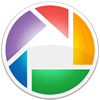 Okido, op naar Picasa. Vanuit de helppagina klik ik door naar Picasa, waar ik inlog met mijn Google-account. Mijn webalbum blijkt twee mappen te bevatten. In de ene map staat het plaatje dat bovenaan mijn weblog staat, twee keer. In de andere map vind ik vijf keer mijn eigen hoofd. Welke plaatjes daadwerkelijk in mijn blog staan en waarom een plaatje dat ik maar één keer geüpload heb twee of zelfs vijf keer in mijn webalbum staat? Géén idee. Ik besluit de overbodige plaatjes te verwijderen en krijg de mededeling dat het 24 uur kan duren voordat de verwijdering is doorgevoerd. Het kan dus zijn dat ik net het verkeerde plaatje verwijderd heb, en morgen mijn blog oud-papier- en hoofdloos is... We’ll see.
Okido, op naar Picasa. Vanuit de helppagina klik ik door naar Picasa, waar ik inlog met mijn Google-account. Mijn webalbum blijkt twee mappen te bevatten. In de ene map staat het plaatje dat bovenaan mijn weblog staat, twee keer. In de andere map vind ik vijf keer mijn eigen hoofd. Welke plaatjes daadwerkelijk in mijn blog staan en waarom een plaatje dat ik maar één keer geüpload heb twee of zelfs vijf keer in mijn webalbum staat? Géén idee. Ik besluit de overbodige plaatjes te verwijderen en krijg de mededeling dat het 24 uur kan duren voordat de verwijdering is doorgevoerd. Het kan dus zijn dat ik net het verkeerde plaatje verwijderd heb, en morgen mijn blog oud-papier- en hoofdloos is... We’ll see.Ik laat Picasa voor wat het is, en stoei in Blogger verder met het plaatsen van plaatjes bij een blogbericht. Hoewel ik mijn cursor heb neergezet op de plek waar het plaatje komen moet, zet Blogger de code die ervoor zorgen moet dat het plaatje bij mijn bericht verschijnt bovenaan mijn tekst. Als ik het plaatje op de plek wil hebben die ik in gedachten had, ergens halverwege, moet ik de code zelf verplaatsen. Niet handig.
Als ik de code eens goed bekijk, vallen me een paar dingen op. De html-code begint en eindigt met een a. Dat betekent dat mijn plaatje aanklikbaar gaat zijn. Als ik het uitprobeer, blijkt een klik op het plaatje ervoor te zorgen dat mijn weblog verdwijnt en een webpagina verschijnt met daarop alleen het plaatje. Nuttig? Neuj. Ik sloop de klik-code eruit. Mocht ik mijn lezers via het plaatje naar een interessante webpagina willen sturen, dan kan ik er altijd nog voor zorgen dat het plaatje weer aanklikbaar wordt, dan wél naar iets nuttigs doorstuurt en dat nuttigs bovendien opent in een nieuw scherm, zodat mijn lezers niet opeens mijn weblog kwijt zijn.
Er is nog meer sloopwerk te doen. In de code die ik nog over heb, staat dat de cursor moet veranderen als ’n bezoeker met de muis over het plaatje gaat. Omdat ik er inmiddels voor gezorgd heb dat het plaatje niet meer aanklikbaar is, heeft het weinig zin de cursor van pijltje in handje of andersom te laten veranderen. Ook dat stukje code sneuvelt.
Ik compenseer mijn sloopwerk door ook iets toe te voegen, namelijk een naam voor het plaatje. De tekst die ik neerzet tussen de aanhalingstekens achter ‘alt=’ zal verschijnen als bezoekers van mijn blog met hun muis over het plaatje gaan. Tot slot controleer ik nog even of de afmetingen van het plaatje me bevallen. Bloggers definitie van ‘klein’ blijkt niet helemaal de mijne. In de code pas ik daarom de breedte en hoogte van de afbeelding nog maar een beetje aan.
‘t Is allemaal niet direct ‘html voor gevorderden’, maar voor wie helemaal geen ervaring met html heeft, is al dit gesleutel toch behoorlijk lastig. Handig is anders. Heel anders. Handig heet Media Library, en zit in Wordpress.
 Op het dashboard van Wordpress zit onder de tab Media een Library. In deze media-bibliotheek worden alle afbeeldingen opgeslagen die je uploadt. Je kunt rechtstreeks naar de Library uploaden, maar je kunt een plaatje ook pas uploaden wanneer je het tijdens het schrijven van een bericht daadwerkelijk wilt gaan plaatsen.
Op het dashboard van Wordpress zit onder de tab Media een Library. In deze media-bibliotheek worden alle afbeeldingen opgeslagen die je uploadt. Je kunt rechtstreeks naar de Library uploaden, maar je kunt een plaatje ook pas uploaden wanneer je het tijdens het schrijven van een bericht daadwerkelijk wilt gaan plaatsen.Als je een afbeelding uploadt, krijg je van Wordpress automatisch de mogelijkheid om aan de afbeelding een url toe te voegen. Laat je het url-veld leeg, dan wordt je afbeelding gewoon een afbeelding. Zet je er wel een webadres neer, dan kunnen bezoekers op de afbeelding klikken om bij die website te komen. Ook kun je de afbeelding een naam geven, zonder dat je er html voor hoeft te kennen of kunnen. Wil je een afbeelding in een later bericht opnieuw gebruiken, dan kun je bij het schrijven van dat bericht eenvoudig de al geüploade afbeelding uit de Media Library selecteren.
Terwijl de webalbums van Picasa uitsluitend voor afbeeldingen bedoeld zijn, is in de Media Library van Wordpress ook alle ruimte voor andere bestanden. Je kunt bijvoorbeeld pdf-bestanden uploaden. Als je in een bericht een link naar dat pdf-bestand neerzet, kunnen bezoekers het bestand openen en/of op hun eigen computer opslaan door op de link in jouw bericht te klikken.
In de Media Library zie je in één oogopslag in welk bericht in je weblog een afbeelding of bestand staat. Je kunt er de bestanden filteren, bewerken en verwijderen. Bovenaan de bestandenlijst zie je hoeveel van de 3 Gigabyte aan opslagruimte – 2 Gb méér dan je basisruimte bij Picasa - je al gebruikt hebt en hoeveel er nog beschikbaar is.
Kortom: bij Wordpress hoef je voor het beheer van je afbeeldingen en bestanden je weblog niet uit. Je hoeft bovendien geen enkele html-ervaring te hebben om afbeeldingen én andere bestanden in je berichten op te nemen op de manier die jij wilt. En daarmee wint Wordpress het voor mij van Blogger.









Bedankt voor dit uitgebreide verslag :) Ik denk dat op dit moment voor wat betreft de cursusdeelnemers het ongeveer 50-50 kwa gebruik van worldpress en blogger :)
BeantwoordenVerwijderenDank voor de stille hint... ik zal m'n stukjes wat korter proberen te houden ;-)
BeantwoordenVerwijderen